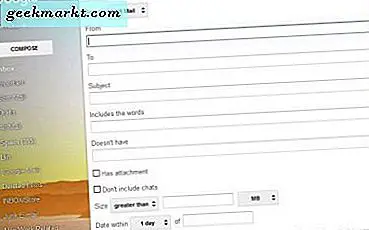Den nya Windows Photo Viewer har sina egna elände. Du dubbelklickar på en bild och det tar sin egen söta tid att ladda den. Dessutom kan den bara hantera JPEG-bilder och RAW-bilder, men den har ingen aning vad är en PSD. Med detta sagt gör det dethar få redigeringsverktyg som fungerar bra men det föredras sällan ändå. Allt som allt finns det mycket bättre alternativ där ute som bara trumfar Microsoft Photos. Så här går min lista för den bästa fotovisaren för Windows 10.
Så här ställer du in en standardfotovisare
Bara en heads-up, det kommer inte att räcka att installera en tredjepartsapp för appvisare. Du måste också göra den till din standardbildvisningsapp. För att göra det på Windows 10, gå över till sökfältet och skriv Standard.Gå sedan tillStandardinställningar för appar> Foton. Nu kan du välja valfri fotovisare som standardbildvisare.
Bästa fotovisaren för Windows 10
1. Windows Photo Viewer
Windows Photo Viewer har varit en del av Windows-familjen sedan Windows XP. Tidigare var det känt som Windows Bild- och faxvisare och döptes senare till Windows Fotovisare. Kommer till Windows 10 ersatte Microsoft det universellt med sin uppdaterade version Foton. Men utvecklarna har fortfarande inte tagit bort det från systemet och det är fortfarande tillgängligt i filerna.
För att få det att fungera måste du dock justera registernycklarna. Jag skulle inte rekommendera att manuellt redigerar dem och därför bör du ladda ner .reg-filer-appen.
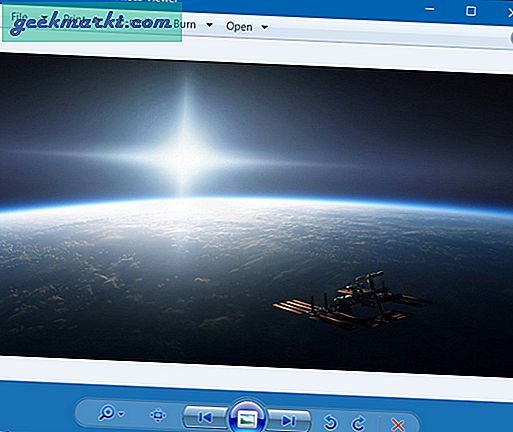
Filformat: JPEG, PNG, BMP, TIFF, etc.
Fördelar:
- Enkelt användargränssnitt med minimala funktioner
Nackdelar:
- Inbyggd redigering minskar storleken
- Stöder inte GIF
Hur får jag tillbaka Windows Photo Viewer i Windows 10
Om du har uppgraderat från en tidigare version till Windows 10 skulle du se Windows Photo Viewer direkt i menyn Standardappar under Inställningar. Om du har installerat Windows 10 från grunden måste du följa dessa steg för att aktivera det:
- Ladda ner dessa registerfiler för Windows fotovisare
- Extrahera och dubbelklicka på “Aktivera Windows Photo Viewer på Windows 10”-Fil
- Starta sedan om din dator och din älskade Windows Photo Viewer ska vara tillbaka. Och om du vill inaktivera det, kör bara filen 'Inaktivera Windows Photo Viewer på Windows 10' och starta om ditt system
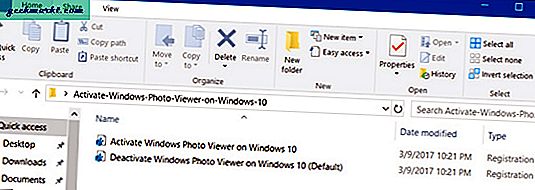
2. HoneyView
HoneyView är den mest grundläggande tredjepartsbildvisaren för Windows 10. Det liknar nästan Windows Photos Viewer i funktionalitet och funktioner, men det stöder ett par extra bildformat som PNG, GIF, etc.
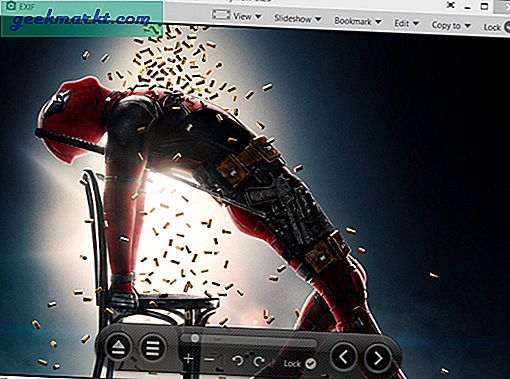
Funktioner:
Det låter dig rotera bilder och göra grundläggande storleksändring med den. Redigering kan göras genom att bifoga en länk till antingen Photoshop eller Paint. Du kan bokmärka bilder för framtida referenser.
Formatera: JPG, PNG, GIF, BMP och PSD.
Fördelar:
- Lättanvändbarhet och likhet med Windows Photo Viewer
Nackdelar:
- Inga inbyggda redigeringsverktyg
Ladda ner Honeyview: Windows 10
3. ImageGlass
ImageGlass är en annan minimal fotovisare för Windows 10. Men det som verkligen sticker ut är det moderna användargränssnittet för verktyget jämfört med andra fotovyappar.

Läsa: 9 bästa påminnelsesappar för Windows
Funktioner:
ImageGlass låter dig visa ett bildspel med alla bilder som sparats i en mapp. Något så enkelt och användbart men fortfarande saknas i Windows Photo. Du kan länka olika bildredigerare till olika filformat. Till exempel kan jag länka PSD till Photoshop. Så varje gång jag väljer att redigera en PSD öppnas den bara i Photoshop. Den stöder i stort sett alla filtyper under solen.
Formatera: JPG, GIF, BMP, TIFF, WEBP och 72+ bildformat.
Fördelar:
- Bildspel av bilder
Nackdelar:
- Saknar inbyggda redigeringsverktyg
Ladda ner ImageGlass: Windows 10
4. IrfanView
IrfanView är en av de mest populära tredjepartsapplikationsapparna och det är jämnt vårt val för den bästa fotovisaren för Windows 10. Det är uppkallat efter skaparen Irfan Sklijan och är gratis att använda. Programvaran är ganska lätt, intuitiv och stöder en stor grafikfilformatbas.
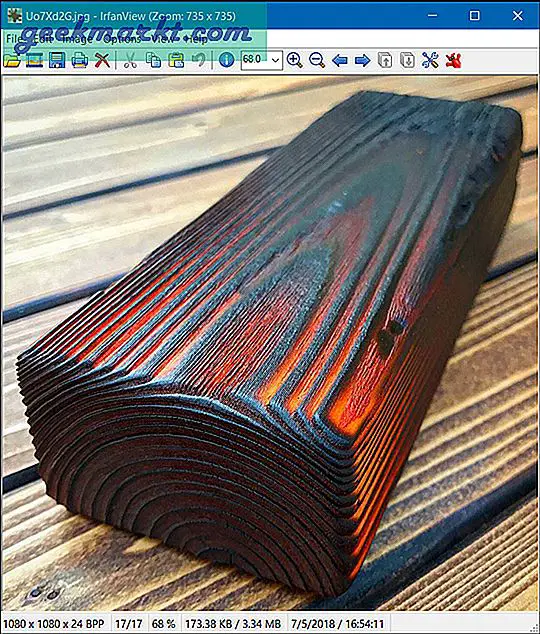
Funktioner:
IrfanView är optimerad för att prestera bättre och har ett fotavtryck på endast 2 MB. Förutom bildvisningen har den också några extra verktyg. Det stöder till exempel OCR för att "läsa" text på en bild och exportera den till ett redigerbart format. Bortsett från det kan du också färga korrekta bilder, lägg till vattenstämplar och några olika filter.
Formatera: BMP, GIF, JPEG, JP2 & JPM, PNG, TIFF, RAW, ECW, EMF, FSH, ICO, PCX, PBM, PDF, PGM, PPM, TGA, Flash, Ogg och textfiler.
Fördelar:
- Lätt och lätt att använda
- Mångsidig filformatbas och kan enkelt hantera stora RAW-bilder
- Stöder mer än 50 plugins
Nackdelar:
- Inte det bästa användargränssnittet
- Även om det kan fixas i inställningarna är det smärtsamt att bläddra genom mappar eftersom Irfan View ständigt försöker öppna en icke-bild.
Ladda ner IrfanView: Windows 10
5. FastStone Image Viewer
FastStone-bildvisaren är ännu en lätt bildvisare för Windows 10 med stöd för flera språk. Det har ett bildspelalternativ med många attraktiva övergångseffekter.
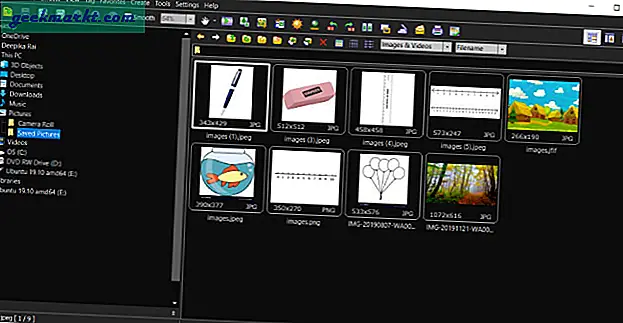
Funktioner:
Framför allt stöder den uppspelning av ljud och video. Den stöder konfiguration av flera skärmar, vilket skulle vara till nytta om du arbetar med ett stort antal bilder. Det stöder också visning, byte av namn och konvertering av filer i batch. Dessutom kan du också använda den bärbara varianten som kan köras utan installation.
Formatera: BMP, JPEG, JPEG 2000, GIF, PNG, PCX, TIFF, WMF, ICO och TGA), RAW, MP4, MP3.
Fördelar:
- Stöd för mörkt tema för att komplettera Windows-temat
- Stöder att byta namn på och konvertera i batch
- Stöd för video- och ljuduppspelning
- Alternativ för delning av e-post
Nackdelar:
- Långsam generering av miniatyrbilder
- Totalt rullning är långsam.
Ladda nerFaststone: Windows 10
6. XnView
Med inledande stöd för endast Unix-system är Xnview nu tillgängligt som fotovisare för Windows 10 också. Det är inte bara en bildvisare utan också en fotoorganisator och redaktör. XnView är en robust programvara och stöder flera språk.
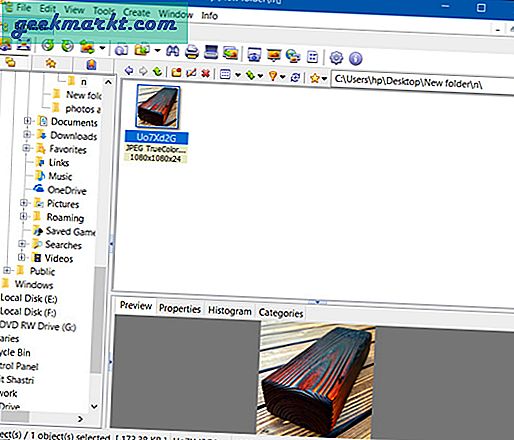
Funktioner:
XnView stöder inte bara 500+ bildformat utan också några ljud- och videoformat. Det stöder också skript för att byta namn på ett antal filer i en enda sträcka. Utöver det kan du använda grundläggande redigeringsverktyg för att beskära, ändra storlek, rotera och lägga till en massa effekter. Du kan också redigera Raster-bilder, vilket är en sällsynt funktion.
Formatera: JPG, BMP, GIF, PNG, TIFF, Raster och 500+ filformat.
Fördelar:
- Stöder stor filformatbas
- Skript för grundläggande uppgifter som stöds
Nackdelar:
- Det är gratis endast för privat bruk
Ladda ner XnView: Windows 10
7. FocusOn Image Viewer
Den enda utmärkta funktionen om FocusOn Image Viewer är den inbyggda redigeraren. Om du har använt Adobe Lightroom 2015, liknar redaktören samma format. Den har ett histogram högst upp med flera skjutreglage för att justera ljusstyrka, kontrast, RGB, värden, skärpa etc.

Funktioner:
FocusOn stöder 100+ bildfilformat. Du kan också visa och ta bort EXIF-data, byta namn på filer med ett standardnamn för filnamn. Den har också en inbyggd bildredigerare.
Formatera: JPG, PNG, GIF, BMP, TIF, JP2, J2K, PSD, AI, EPS, CR2, NEF, ARW, DNG, RAW och 100+ bildformat
Fördelar:
- Inbyggd fotoredigerare utan att skada originalet
- Inbyggt delningsstöd till din blogg, Twitter, Facebook
- Visa och ta bort EXIF-data
- Batchbyte av filer
- Alternativ för delning av e-post
Nackdelar:
- Det går inte att visa foton i en arkiverad mapp
Ladda ner FocusOn Image Viewer: Windows 10
8. JPEGView
JPEGView kan betraktas som ett gratis alternativ med öppen källkod för ACDSee. Verktygets huvudvikt är snabb redigering. Därför kommer förhandsgranskningsfältet laddat med reglage för ljusstyrka, färg och kontrastjustering längst ner.

Funktioner:
Den har en inbyggd webbläsare för bildfiler. Redigeringsverktygen är ganska omfattande och lättillgängliga på förhandsgranskningssidan. Du kan också ställa in ett bildspel med flera bilder i en mapp.
Fördelar:
- En omfattande uppsättning redigeringsverktyg
- Stöder att byta namn på och konvertera i batch
Nackdelar:
- Saknar omfattande EXIF-data och en utskriftsknapp
Ladda nerJPEGView: Windows 10
9. QuickLook
QuickLook är en bildvisare för Windows 10 som utvecklades för att replikera den snabba förhandsgranskningsåtgärden på macOS. Dess smidiga laddningsgränssnitt och snabba svarstid är i nivå med Apples QuickLook-funktion. Därav namnet. Om du inte har använt QuickLook på Mac fungerar det med ett enkelt mellanslag för att förhandsgranska bilden och igen för att stänga den.

Funktioner:
QuickLook körs tyst i bakgrunden och lyssnar efter snabbtangentens utlösare. Några olika snabbtangenter finns tillgängliga för att kontrollera filens miljö. Det stöder inte bara förhandsgranskning av bilder utan låter dig också visa PDF, PSD, textfiler etc.
Formatera: bilder, videor, PSD, PDF och textfiler.
Fördelar:
- Öppen källkod och gratis
- Snabb och lyhörd
Nackdelar:
- Det har faktiskt inte ett alternativ att manipulera filerna på egen hand
Ladda nerSnabb titt: Windows 10
10. Nomacs
Nomacs är en öppen källkod, gratis att använda bildvisare för Windows 10 som har många knep i ärmen.

Funktioner:
Nomacs erbjuder mosaikgenerering genom att lägga över en databas med bilder baserat på liknande histogram. Min favoritfunktion är synkronisering av flera instanser. Detta gör det möjligt för mig att enkelt jämföra bilder genom att zooma in eller panorera på exakt samma position eller till och med lägga över dem med olika opacitet.
Nomacs läser inte bara bilder i zip-arkiven utan förhandsgranskar även MS-kontorsdokument. Du kan också lägga till anteckningar i bilder för att hålla reda på deras ursprung. Nomacs inkluderar bildmanipuleringsmetoder för att justera ljusstyrka, kontrast, mättnad, nyans, gamma och exponering.
Du kan aktivera cache i inställningarna och minska bildväxlingstiderna
Formatera: Den stöder alla populära bildformat inklusive camera raw-format.
Fördelar:
- Jämför snabbt flera bilder
Nackdelar:
- Senaste uppdateringar har gjort det långsamt
Ladda nerNomacs: Windows 10
Läs också: 7 Bästa PDF-röstläsare för Windows
11. 123 Fotovisare
123 Photo Viewer är en lätt och snabb fotovisare för Windows 10 med stöd för OneDrive.

Funktioner:
Användargränssnittet är lätt att navigera och det kommer med massor av filter och effekter för grundläggande redigering. Det finns en bildspelvisare inkluderad för att återuppleva dessa minnen. Det finns stöd för batchbyte och formatändring.
Format: JPEG, GIF, PNG, WEBP, etc.
Fördelar:
- Stöder OneDrive
- Bildspelsläge
- Batchbyte och formatändring
Nackdelar:
- Det går inte att automatiskt upptäcka och automatiskt skanna mappar med bilder
Ladda ner 123 Photo Viewer: Windows 10
12. Movavi Photo Manager
Om du letar efter en avancerad fotovisare är Movavi riktigt cool. Movavi levereras med inbyggd ansiktsigenkänning (precis som Google Foton) låter den gruppera foton av samma person i samma mapp. Men för att det ska fungera måste du lägga till bilder till Movavi manuellt. Det gör livet så mycket enklare och roligare.
Användargränssnittet är vackert och du kan sortera bilder efter geografisk placering, datum och andra metadata. Användbar för bilder tagna på smartphones och DSLR. Du kan också använda sökfunktionen för att sortera efter metadata.
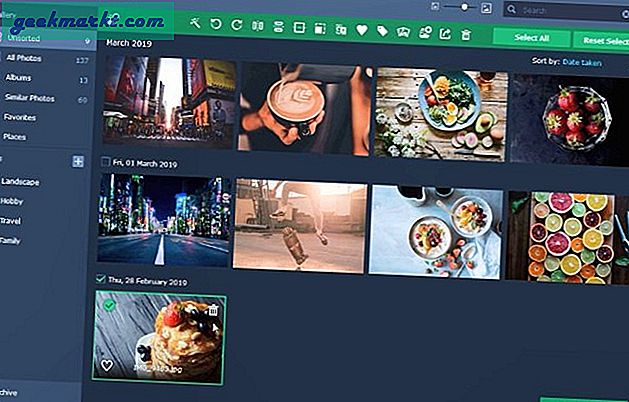
Fördelar:
- Ansiktsigenkänning och skapande av album
- Sök och gruppera bilder efter metadata
- Hitta och ta bort dubbletter
- Kan hantera tiotusentals bilder
Nackdelar:
- Bilder måste laddas upp till appen
- Sök saknar kontextuella frågor
Ladda ner Movavi Photo Manager: Windows 10 ($ 8)
Slutliga tankar: Bästa fotovisaren för Windows 10
Varje programvara har sin egen försäljningsargument och vi har listat en hel del. De flesta av dem är gratis och vissa är öppen källkod. Irfanview tar plats på grund av dess blixtsnabba gränssnitt. Om du vill ha appportabilitet är FastStone något du kan bära på en flash-enhet. Xnview och Nomacs är bäst för att hantera bilder i batch för att antingen byta namn på dem eller konvertera dem till ett mer kompatibelt bildformat.
Läs också: 10 bästa sätten att öppna och redigera PSD-filer utan Photoshop